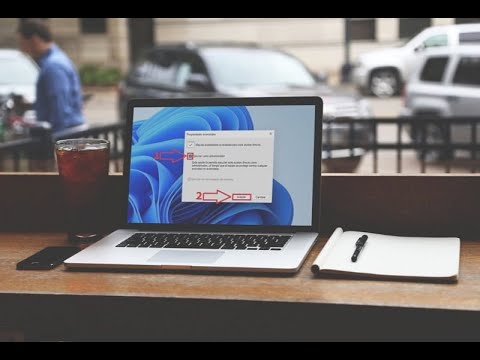
Windows 11 es el último sistema operativo de Microsoft que cuenta con una interfaz renovada y diversas funcionalidades que facilitan la ejecución de programas. En este artículo se proporcionará una guía sencilla para ejecutar programas en Windows 11, desde la búsqueda de la aplicación hasta su cierre. Esto será de gran ayuda para aquellos que recién han actualizado su sistema operativo o para aquellos que están utilizando Windows 11 por primera vez.
Guía paso a paso para abrir una aplicación en Windows 11
Windows 11 es la última versión del sistema operativo de Microsoft, y aunque comparte muchas similitudes con sus predecesores, también hay algunas diferencias notables. Una de ellas es la forma en que se abren las aplicaciones. En este artículo, te presentamos una guía paso a paso para abrir una aplicación en Windows 11.
Paso 1: Haz clic en el botón de Inicio en la barra de tareas de Windows 11. Este botón está ubicado en la esquina inferior izquierda de la pantalla y se asemeja a un icono de Windows.
Paso 2: Busca la aplicación que deseas abrir en la lista de programas recientes que se muestran en el menú de inicio. Si la aplicación que buscas no aparece en la lista, puedes utilizar la barra de búsqueda ubicada en la parte superior del menú para buscarla.
Paso 3: Haz clic en la aplicación que deseas abrir para iniciarla. Si la aplicación es un archivo que has descargado, es posible que debas buscarlo en la carpeta de descargas o en la ubicación donde lo guardaste.
Paso 4: Una vez que hayas hecho clic en la aplicación, esta se abrirá inmediatamente. Si es un programa que necesitas instalar, se abrirá un asistente de instalación que te guiará a través del proceso.
Paso 5: Si deseas anclar la aplicación al menú de inicio o a la barra de tareas para un acceso más rápido en el futuro, haz clic derecho en la aplicación en el menú de inicio y selecciona «Anclar al menú de inicio» o «Anclar a la barra de tareas».
Siguiendo estos sencillos pasos, podrás abrir cualquier aplicación en Windows 11. Esperamos que esta guía haya sido útil para ti, y que puedas sacar el máximo provecho de tu nuevo sistema operativo.
Guía para hacer funcionar programas antiguos en Windows 11
Si eres de los que han actualizado a Windows 11 y te has dado cuenta de que algunos de tus programas antiguos ya no funcionan, no te preocupes, existen varias soluciones para ello.
La primera opción es intentar ejecutar el programa en modo de compatibilidad. Para ello, haz clic derecho sobre el icono del programa, selecciona “Propiedades” y en la pestaña “Compatibilidad” marca la casilla “Ejecutar este programa en modo de compatibilidad para” y elige la versión de Windows en la que el programa solía funcionar.
Otra opción es utilizar una máquina virtual. Una máquina virtual es un software que permite ejecutar un sistema operativo dentro de otro. Es decir, puedes tener instalado Windows 10 en una máquina virtual dentro de Windows 11 y así ejecutar programas antiguos en el sistema operativo virtualizado. Hay varios programas gratuitos como VirtualBox o VMware que te permiten crear y utilizar una máquina virtual.
Por último, si ninguna de las opciones anteriores funciona, puedes intentar utilizar emuladores. Un emulador es un software que permite ejecutar programas diseñados para otro sistema operativo en el tuyo. Por ejemplo, puedes utilizar DOSBox para ejecutar programas diseñados para el sistema operativo MS-DOS en Windows 11.
¡No dejes de utilizar tus programas favoritos!
Consejos para resolver el inconveniente de Windows 11 que impide la apertura de aplicaciones
Windows 11 es el sistema operativo más reciente de Microsoft, pero como cualquier otro software, puede presentar problemas. Uno de los inconvenientes que los usuarios han reportado es la incapacidad para abrir aplicaciones en el sistema operativo. Si te encuentras con este problema, aquí te damos algunos consejos para solucionarlo.
1. Actualiza tu sistema operativo: Es posible que el problema se deba a que tu sistema operativo no está actualizado. Asegúrate de tener la última versión de Windows 11 instalada en tu equipo.
2. Verifica la compatibilidad de la aplicación: Asegúrate de que la aplicación que estás intentando abrir sea compatible con Windows 11. Puedes comprobarlo en la página web del desarrollador.
3. Reinstala la aplicación: Si la aplicación es compatible con Windows 11, intenta reinstalarla. Puede que la instalación se haya corrompido.
4. Ejecuta la aplicación como administrador: A veces, los permisos de usuario pueden impedir la apertura de la aplicación. Haz clic derecho en el icono de la aplicación y selecciona «Ejecutar como administrador».
5. Desactiva el antivirus: Es posible que el antivirus esté bloqueando la aplicación. Desactiva temporalmente el antivirus y vuelve a intentar abrir la aplicación.
6. Reinicia el equipo: A veces, un simple reinicio puede solucionar el problema.
Con estos consejos, deberías poder solucionar el problema de la apertura de aplicaciones en Windows 11. Si el problema persiste, es posible que debas buscar ayuda adicional o contactar al soporte técnico de Microsoft.
Guía paso a paso para instalar un archivo eXe en Windows 11
Si eres usuario de Windows 11, es posible que en algún momento necesites instalar un archivo eXe. En este artículo te explicamos cómo hacerlo paso a paso.
Paso 1: Lo primero que debes hacer es descargar el archivo eXe que deseas instalar. Asegúrate de que sea compatible con Windows 11.
Paso 2: Una vez que hayas descargado el archivo eXe, haz clic derecho sobre él y selecciona la opción «Ejecutar como administrador».
Paso 3: Si aparece una ventana de seguridad preguntando si deseas permitir que esta aplicación haga cambios en tu dispositivo, haz clic en «Sí».
Paso 4: Sigue las instrucciones que aparecen en pantalla para completar la instalación del archivo eXe.
Paso 5: Una vez que se haya completado la instalación, podrás abrir el archivo eXe desde el menú de inicio de Windows 11 o desde el acceso directo creado en tu escritorio.
Solo asegúrate de que el archivo sea compatible con tu sistema operativo y sigue los pasos mencionados anteriormente.
